Heim >System-Tutorial >Windows-Serie >Lenovo Xiaoxin Win10BIOS-Einstellungen
Lenovo Xiaoxin Win10BIOS-Einstellungen
- PHPznach vorne
- 2024-01-11 18:12:051680Durchsuche
Der Einstieg in das BIOS-System kann uns bei der Lösung vieler Systemprobleme helfen. Allerdings gibt es immer noch viele Verbraucher, die Win10-Lenovo-Laptops verwenden, die mit dieser Methode noch nicht vertraut sind. Aus diesem Grund haben wir dieses Tutorial speziell ins Leben gerufen, um Ihnen zu zeigen, wie Sie das BIOS auf Windows 10-Notebooks von Lenovo ganz einfach aufrufen können.
Lenovo Xiaoxin win10bios-Einstellungen:
1. Wenn auf dem Computerbildschirm der Bildschirm „Lenovo“ angezeigt wird und in der unteren linken Ecke auch Eingabeaufforderungen wie „Drücken Sie F2 zum Setup“ angezeigt werden, drücken Sie bitte schnell Drücken Sie die Taste „F2“ auf der Tastatur, um die BIOS-Einstellungen erfolgreich aufzurufen.

2. Bei einigen Modellen befindet sich die F2-Taste in der unteren rechten Ecke der Taste, Sie müssen also gleichzeitig die FN-Taste und die F2-Taste in der unteren linken Ecke der Tastatur drücken.

3. Anschließend ruft der Computer die Hardware-BIOS-Einstellungsschnittstelle auf.
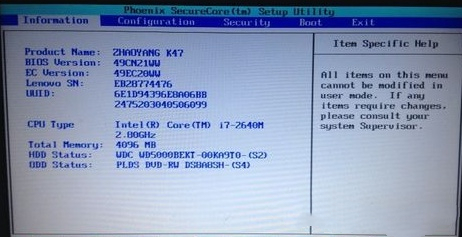
4. Nachdem Sie die BIOS-Einrichtung auf Ihrem Computer abgeschlossen haben, können Sie die Taste „F10“ auf der Tastatur drücken, um die aktuelle Konfiguration zu speichern und das BIOS-Programm zu beenden.
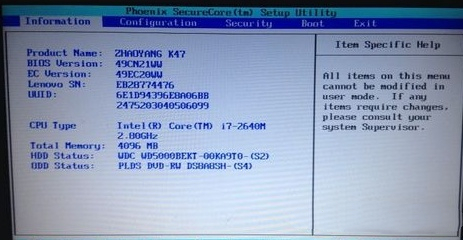
5. Wählen Sie abschließend die Option „JA“ und drücken Sie zur Bestätigung die „Enter“-Taste auf der Tastatur. Der Vorgang ist abgeschlossen.
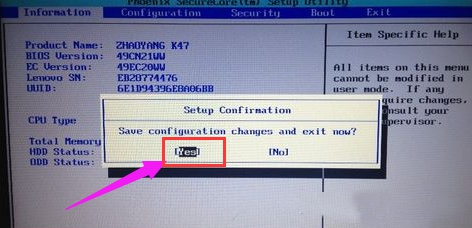
Das obige ist der detaillierte Inhalt vonLenovo Xiaoxin Win10BIOS-Einstellungen. Für weitere Informationen folgen Sie bitte anderen verwandten Artikeln auf der PHP chinesischen Website!
In Verbindung stehende Artikel
Mehr sehen- Wo ist der Bluetooth-Schalter auf Lenovo-Computern?
- So rufen Sie die BIOS-Einstellungsoberfläche in Win10 auf
- Lenovo Xiaoxin Pad Pro 12.7 Tablet: auffällige neue Farbe „Xizi Green', Bildwiederholfrequenz bis zu 144 Hz
- Originaltitel: Lenovo Xiaoxin Pro AI Ultrabook 2024 Offizielle Ankündigung: Die erste Charge ist mit dem Core UItra der 1. Generation ausgestattet Lenovo kündigt an, dass die erste Charge der Xiaoxin Pro AI-Ultrabooks im Jahr 2024 mit dem Core UItra-Prozessor der ersten Generation ausgestattet sein wird
- Chinas Verkaufszahlen an den Kinokassen zum Mondneujahr 2023 überstiegen eine Milliarde: „Crossing the Angry Sea' belegte den ersten Platz und die Kinofassung „Crayon Shin-chan' den dritten Platz

